Para o AutoML Vision Object Detection, é possível anotar as imagens de treinamento importadas de três maneiras:
- É possível fornecer caixas delimitadoras com rótulos para as imagens de treinamento por meio de caixas delimitadoras rotuladas em seu arquivo de importação .csv.
- É possível fornecer imagens não anotadas em seu arquivo de importação .csv e usar a IU para fornecer anotações de imagem.
- É possível solicitar uma anotação de imagem manual com o serviço de rotulagem humana do Google.
Saiba mais sobre rótulos e caixas delimitadoras para imagens em seu arquivo .csv em Como preparar seus dados de treinamento.
Como anotar imagens por meio da linha de comando
No momento, a API AutoML não inclui métodos para rotulagem.
Solicitar anotações por meio de rotulagem humana
O Serviço de rotulagem de dados do AI Platform do Google permite que você use uma API para solicitar a rotulagem humana de seu conjunto de dados. A rotulagem de dados também será incluída no AI Hub no tipo de recurso "Serviço".
Como anotar imagens pela IU da Web
Depois de criar um conjunto de dados e importar imagens, você pode adicionar ou modificar anotações de imagem usando a IU da Web.
IU da Web
Para visualizar todas as imagens importadas em seu conjunto de dados usando a IU da Web, selecione a página de listagem Conjuntos de dados na barra de navegação à esquerda e selecione o nome do conjunto de dados. Você será direcionado para a seguinte tela de listagem Imagens:
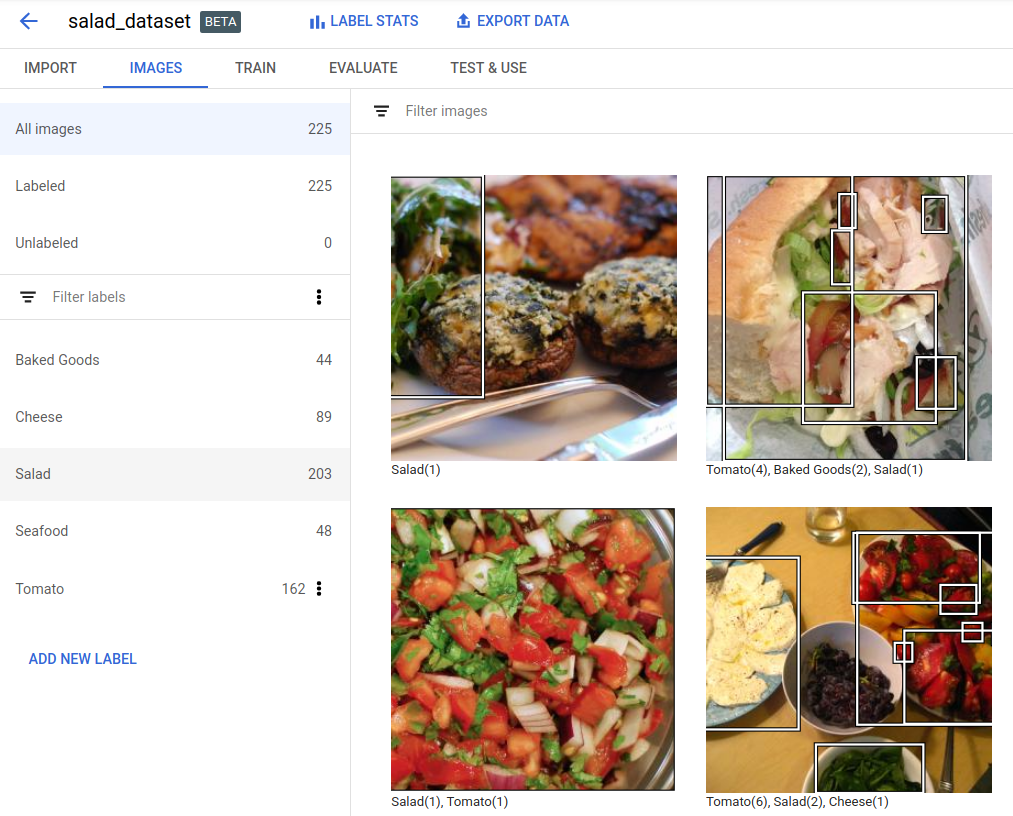
Nessa tela, é possível usar a IU para realizar as seguintes ações:
- Filtrar imagens por rótulo (incluindo “com rótulo” ou “sem rótulo”).
- Adicionar um rótulo novo.
- Classificar rótulos por contagem de imagens em ordem crescente ou decrescente.
- Visualizar imagens como uma grade ou por miniatura das imagens .
- Selecionar e excluir várias imagens.
- Iniciar o treinamento de modelo depois de terminar de anotar as imagens.
Anotação de imagem individual
IU da Web
Para adicionar, modificar ou remover caixas delimitadoras ou rótulos de uma imagem individual na IU do AutoML Vision, siga estas etapas:
Selecione a imagem que você quer atualizar. Isso levará você a uma nova tela em que os rótulos e as caixas delimitadoras existentes serão exibidos se já tiverem sido atribuídos.
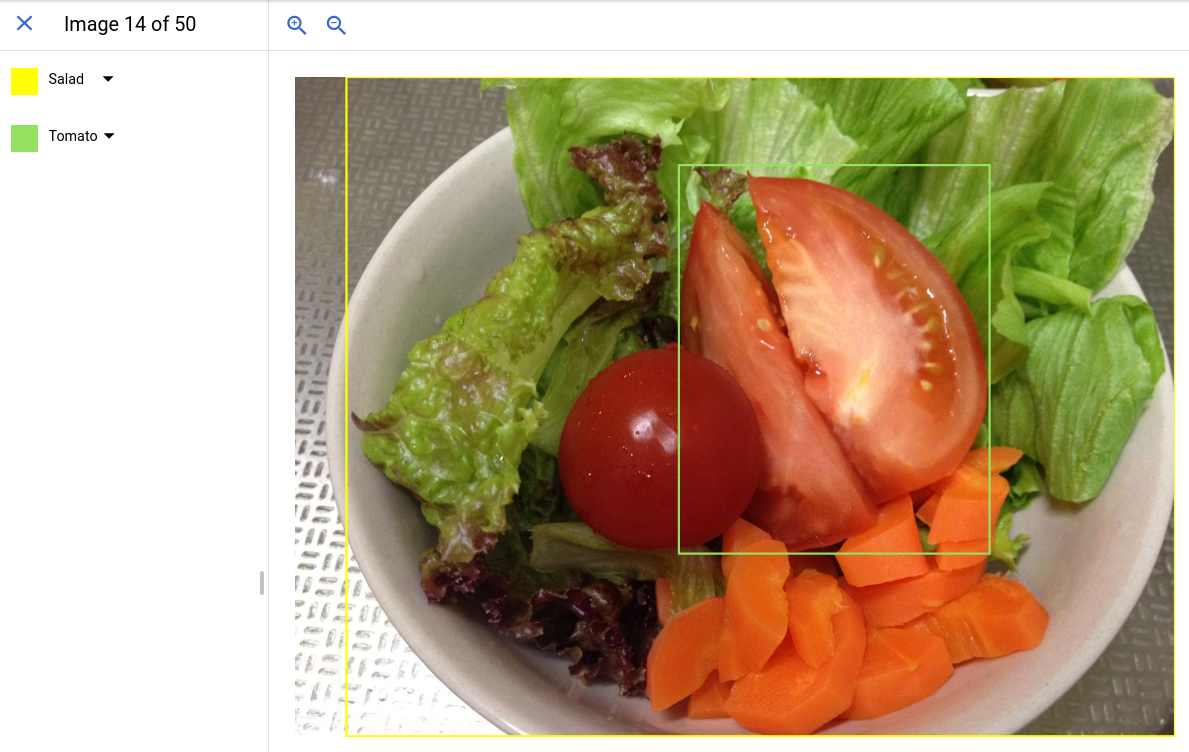
Para as anotações existentes, é possível usar os ícones de exclusão ou os menus de seleção no lado esquerdo para alterar ou excluir rótulos e caixas delimitadoras e depois salvar suas alterações.
Para adicionar caixas delimitadoras e rótulos, use o mouse e as linhas de orientação fornecidas para desenhar uma nova caixa na imagem. Desenhe uma nova caixa delimitadora clicando na imagem (as linhas de orientação aparecem automaticamente) e desenhando a caixa delimitadora com o botão esquerdo do mouse pressionado. Solte o botão esquerdo quando terminar de desenhar a caixa nova. As caixas delimitadoras atuais ficam ocultas quando você começa a desenhar uma nova.
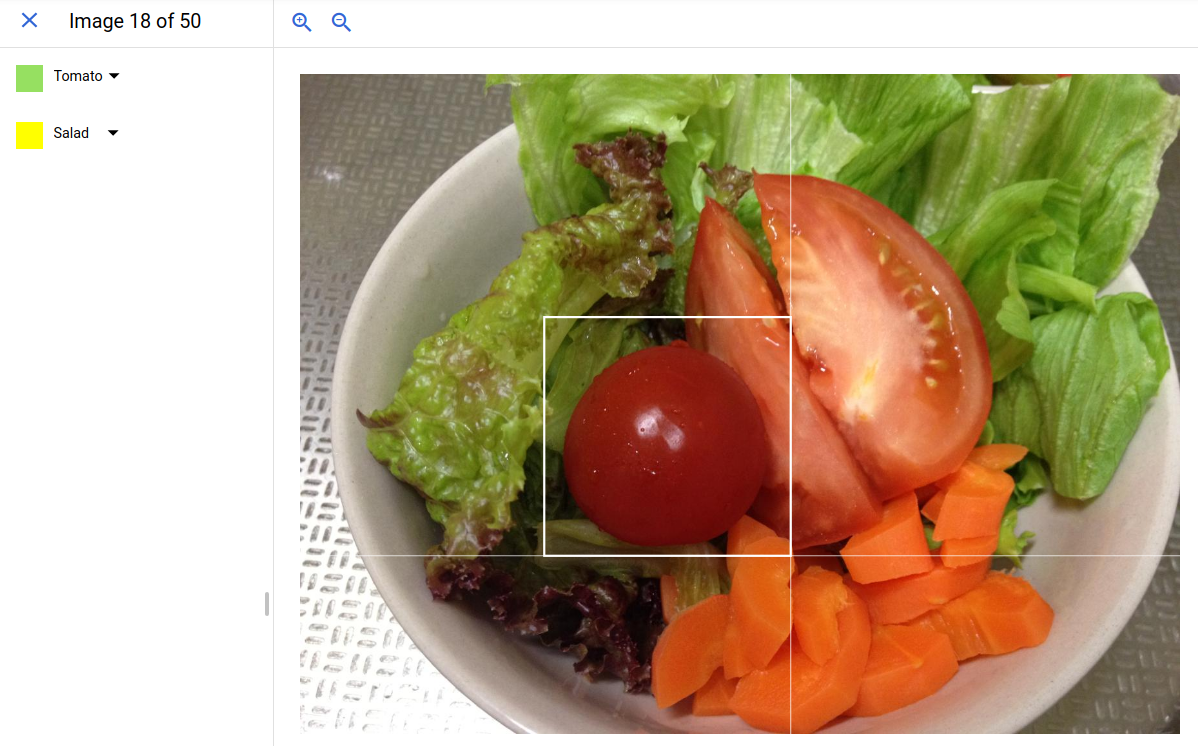
Depois de desenhar uma caixa delimitadora nova, um novo menu de seleção de rótulos é adicionado a ela. Passe o cursor sobre o novo menu de seleção de rótulos para destacar apenas a caixa delimitadora nova. Por padrão, uma caixa delimitadora nova recebe o último rótulo usado.
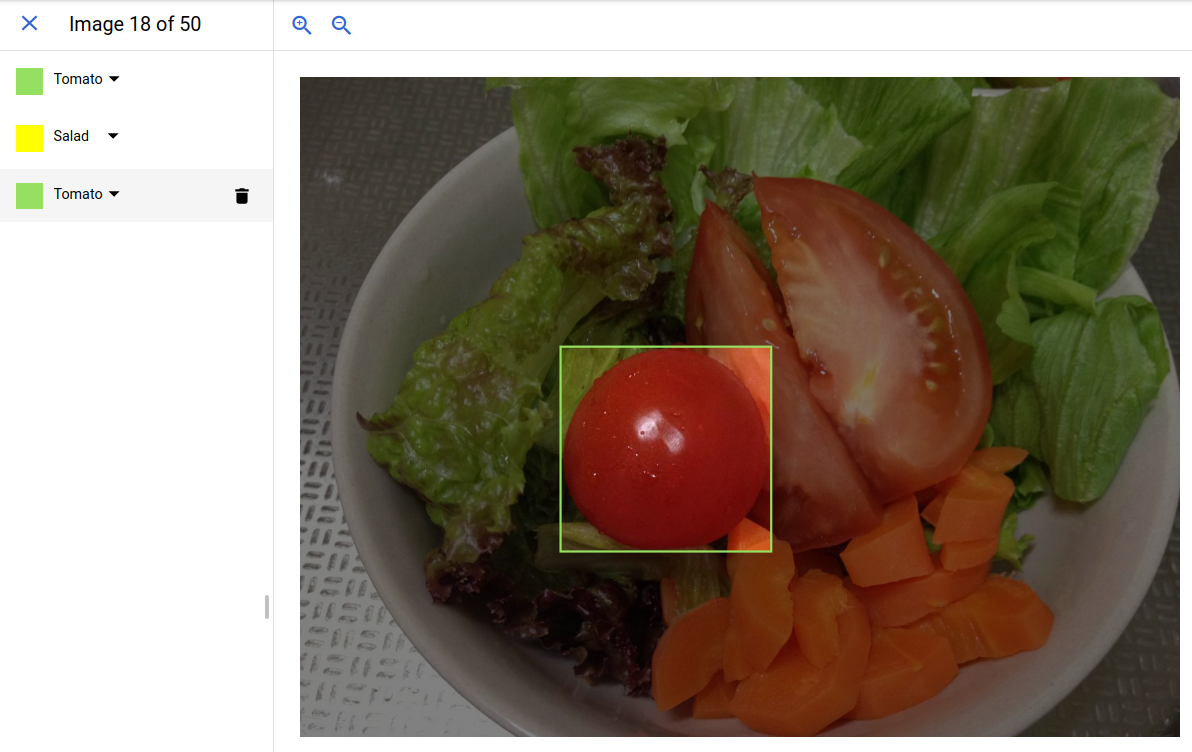
Adicione o rótulo correto à caixa delimitadora nova fazendo a seleção apropriada no menu de seleção e, em seguida, clique em "Salvar" na parte inferior para salvar as alterações.
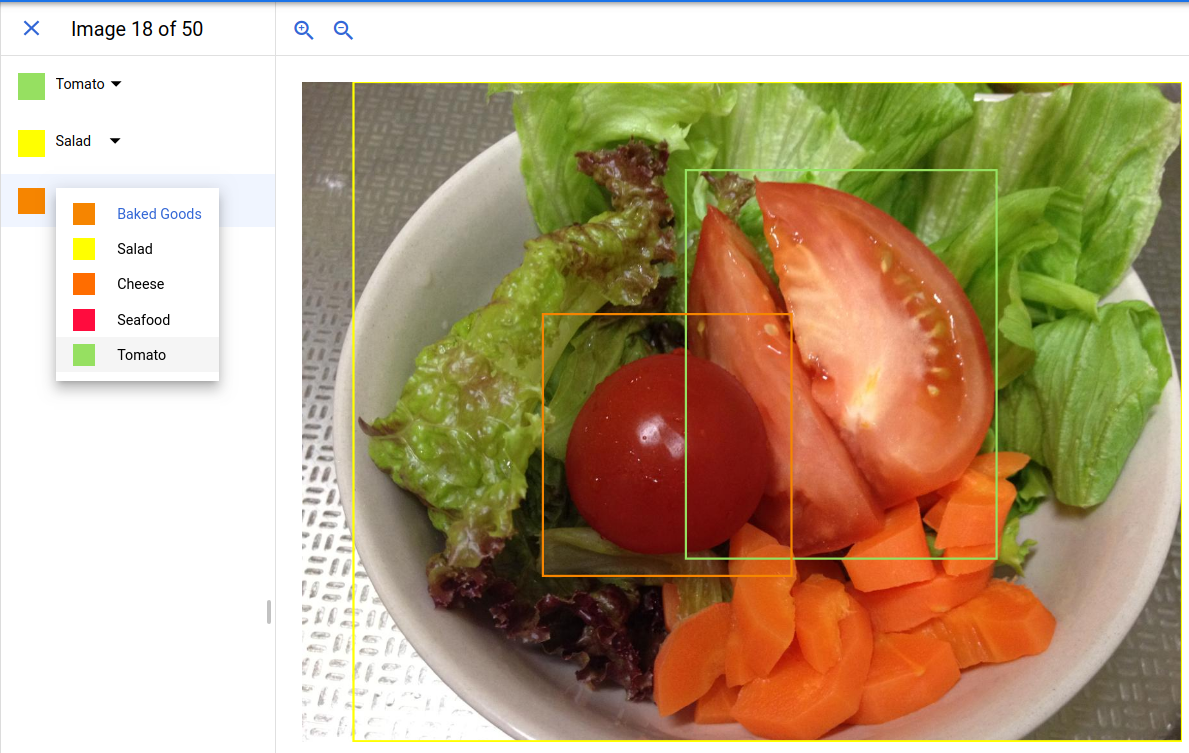
Visualizar estatísticas de rótulos
IU da Web
Para visualizar as estatísticas dos rótulos de um conjunto de dados não vazio, conclua as etapas a seguir:
Selecione o conjunto de dados não vazio na página Conjuntos de dados.

A seleção do conjunto de dados não vazio levará você à página Detalhes do conjunto de dados.
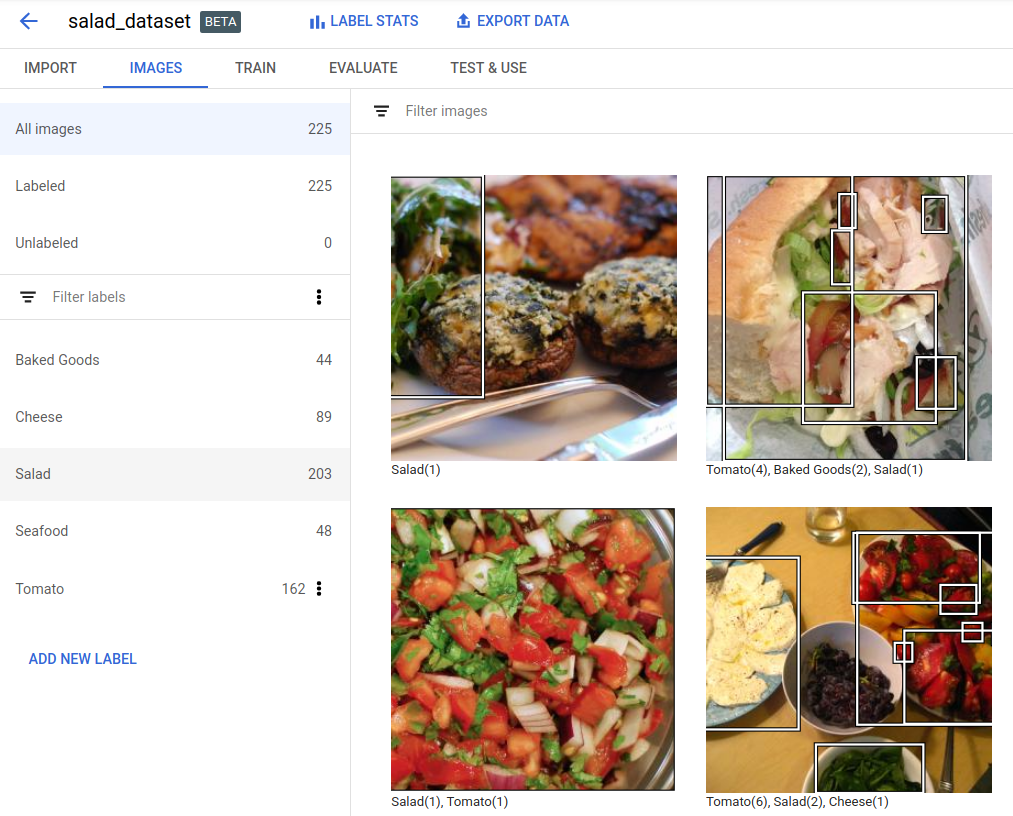
Selecione a opção Propriedades de rótulos na parte superior da página "Detalhes do conjunto de dados".
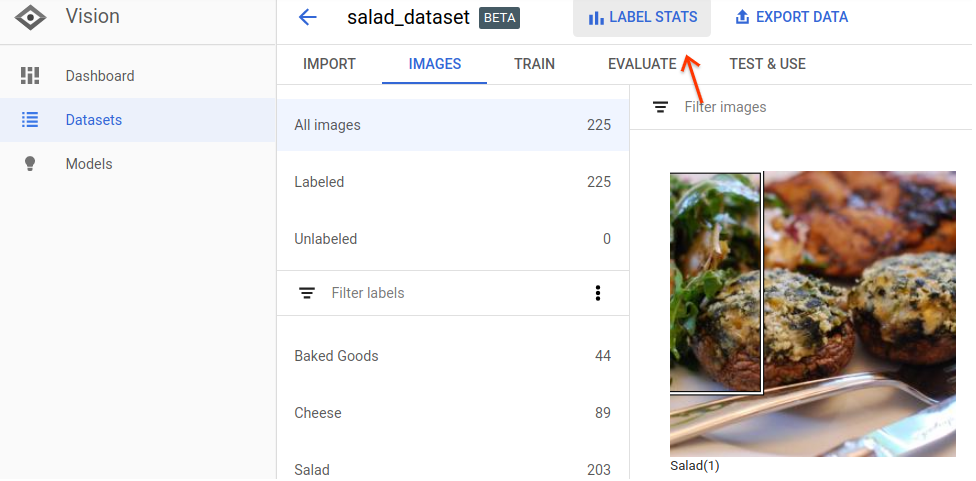
Isso abre uma janela no lado direito da tela, em que é possível visualizar as estatísticas das caixas delimitadoras rotuladas nas imagens.
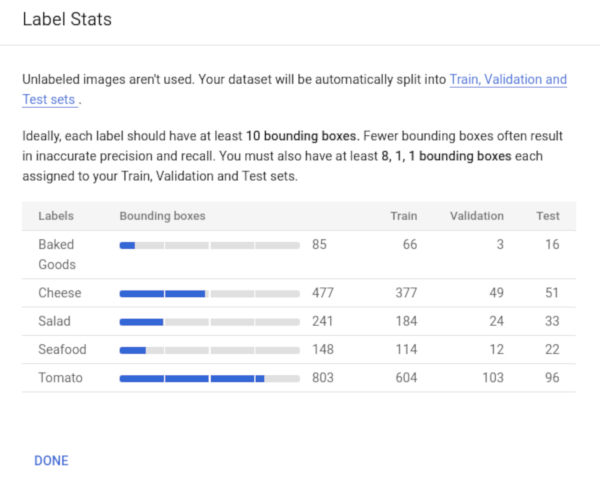
Selecione Concluído para fechar a janela de estatísticas do rótulo.
